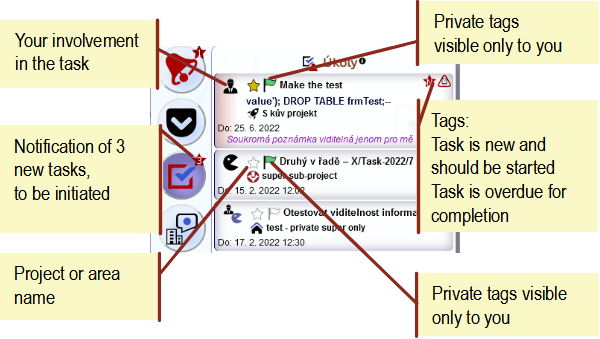AyMINE – Technischer Bericht (Englisch)
Module
 Aufgaben-, Projekt- und Qualitätsmanagement
Aufgaben-, Projekt- und Qualitätsmanagement
 Aufgaben-, Projekt- und Qualitätsmanagement
Aufgaben-, Projekt- und Qualitätsmanagement
Systemrechte für das Task-Management-Modul
Task Management Modul Verwaltung
Benachrichtigungen und Nachrichten
Benachrichtigungen an sich selbst
FMEA – Auftretenswahrscheinlichkeit
FMEA – Wahrscheinlichkeit der Entdeckung
Fehleranalyse für eine einzelne Eigenschaft eines Bauteils oder Prozesses
Methodik und Qualitätsmanagementsystem
Probleme, Tickets und ihre Verwaltung
8D report – Systemunterstützung
Kundenservice Antwortgenerierung
Qualifikation, Fähigkeit / Geschicklichkeit
GDPR und Verzeichnis der Qualifikationen
Qualifikation des Benutzers oder Kontakt
Rechte zur Verwaltung der Qualifikationen von Nutzern
 Kontakte, Verzeichnisse
Kontakte, Verzeichnisse
System-Berechtigungen und CRM-Modul-Einstellungen
Adressbuch von Personen und Firmen
Massenversand von Nachrichten in Übereinstimmung mit der GDPR
Melden Sie sich ab und stellen Sie Einstellungen ein
für Massenmails
Wie man die Daten einer Person richtig vergisst
 Web-Management und Automatisierung
Web-Management und Automatisierung
 Web-Management und Automatisierung
Web-Management und Automatisierung
Benutzerdokumentation für AyMINE
Empfangen einer Nachricht über das Web
Grundlegende Service-Einstellungen
Zugriff auf eine Website speichern
HR-Modul
Abteilung verwalten / division data
Personalistics – Benutzerberechtigungen
Registrierung von Arbeitsuchenden
Sicherheit der Personalverwaltung
Ein Überblick über Ihr eigenes Mitarbeiter
Synchronisierende Mitarbeiter und Benutzer des Systems
 Produkte, Vermögenswerte, Kauf und Verkauf
Produkte, Vermögenswerte, Kauf und Verkauf
 Produkte, Vermögenswerte, Kauf und Verkauf
Produkte, Vermögenswerte, Kauf und Verkauf
Angebot und Preis Zugriffsrecht
Erhaltener Auftrag für Waren oder Dienstleistungen
Produkteigenschaft oder Produktelement
Finanzmanagement
Metriken und Messungen
Technische Module
Sabre-Modul
Konnektor zwischen AyMINE und Enterprise Architect
Datenbanklink zur Enterprise Architect Datenbank
Konnektor zwischen AyMINE und Enterprise Architect
Systemmodule
 Framework – Systembasis
Framework – Systembasis
Richtlinie zur Aufbewahrung von Passwörtern
Überblick über Module und Datentypen
AyMINE — Anwendung für Windows
Drag & Drop zwischen den Datensätzen
Gesten und Tastenkombinationen
Konfigurieren Sie, wie Ihr System aussieht und funktioniert
Mehr darüber, wie das System funktioniert
Private Notizen und Tags für Objekte
 Systemverwaltung
Systemverwaltung
Beziehungen zwischen den Datensätzen
Formatierte Texte in der Anwendung
Gateway-Einstellungen für externe -Nachrichten
Regeln für externe Nachrichten
Sichere Geschäftskommunikation
Meine Aufgaben
Der Aufgabenordner auf Ihrem Desktop enthält Aufgaben, die offen und bereit zur Lösung sind, und Sie haben eine Rolle bei deren Lösung.
- Welche Aufgaben der Ordner enthält
- Symbole für Ihre Beteiligung an dem Projekt
- Prioritätssymbole
- Markierungen für den Status der Aufgabenlösung
- Späte Markierungen und Notizen
Das Bild zeigt die Aufgaben auf dem Desktop. Je nach dem von Ihnen gewählten Farbthema kann es von Ihrer Ansicht abweichen.
Welche Aufgaben der Ordner enthält
Der Ordner enthält Aufgaben:
- Aufgaben, die bereits in Bearbeitung sind oder kurz vor dem Start stehen (am Tag vor dem geplanten Start).
- Aufgaben, für die Sie verantwortlich sind und die kurz vor oder nach dem Abschlussdatum stehen.
Natürlich sind dies nur Aufgaben, die für Sie relevant sind - entweder sind Sie für sie verantwortlich oder sie sind Ihnen gerade zugewiesen.
Symbole für Ihre Beteiligung an dem Projekt
Sie sind für die Erledigung der Aufgabe verantwortlich und sie ist niemand anderem zugewiesen
Sie sind für die Aufgabe verantwortlich, aber sie ist derzeit jemand anderem zugewiesen.
Die Aufgabe ist derzeit Ihnen zugewiesen, aber jemand anderes ist für die Aufgabe verantwortlich
Die Aufgabe ist frei und wartet auf jemanden, der sie übernimmt. Sie sind nicht dafür verantwortlich, aber wenn Sie können (und die Kapazität haben), sollten Sie die Aufgabe übernehmen. Der Leiter, der für die Aufgabe verantwortlich ist, hat die Aufgabe mit einem Aufruf an denjenigen markiert, der sie am besten versteht, sie zu übernehmen
(Tag für freie Aufgabe + Tag des Leiters; das Symbol ist nur in der internen Hilfe sichtbar) Sie persönlich haben die Aufgabe als frei zur Übernahme markiert. Sie sind trotzdem für die Aufgabe verantwortlich. Wenn sich niemand rechtzeitig um die Aufgabe kümmert, müssen Sie sie einer bestimmten Person zuweisen oder sie selbst erledigen.
Prioritätssymbole
Das Prioritätssymbol steht für die Prioritätseinstellung in der Aufgabe:
niedrige Priorität
normale Priorität (kann ohne Symbol sein)
hohe Priorität
kritisch wichtig
Markierungen für den Status der Aufgabenlösung
In der oberen rechten Ecke jeder Aufgabe kann es Markierungen geben, die den Status der Aufgabe anzeigen:
Markierung für neue Aufgabe
Weist Sie darauf hin, dass die Aufgabe neu hinzugefügt wurde und Sie noch nicht mit der Bearbeitung begonnen haben, aber gemäß der Frist bereits begonnen haben sollten
Kennzeichnung einer verspäteten Aufgabe
@CWtriangle|MwatchesSVG (Uhr im Warndreieck) - Die Aufgabe sollte erledigt sein, ist es aber noch nicht. Sie sollten der Aufgabe besonders viel Aufmerksamkeit schenken.
Späte Markierungen und Notizen
Sie können Ihre eigenen Flaggen, Sterne und andere Symbole zur Erinnerung und besseren Orientierung zu einer Aufgabe oder zu anderen Einträgen hinzufügen. Mehr über private Markierungen und Notizen erfahren Sie hier.